Pinging portar är en av de mest effektiva felsökningsteknik för att se om en tjänst lever eller inte.
som används av systemadministratörer dagligen hämtar ping-kommandot, beroende på ICMP-protokollet, operativ information om fjärrvärdar.
det är dock inte alltid tillräckligt att pinga värdar : du kan behöva pinga en viss port på din server.,
den här specifika porten kan vara relaterad till en databas, till en Apache-webbserver eller till och med till en proxyserver i nätverket.
i denna handledning kommer vi att se hur du kan pinga en viss port med en mängd olika kommandon.
Innehållsförteckning
Ping specifik Port med telnet
det enklaste sättet att pinga en specifik port är att använda telnet-kommandot följt av IP-adressen och porten som du vill Pinga.
Du kan också ange ett domännamn istället för en IP-adress följt av den specifika port som ska pingas.,
$ telnet <ip_address> <port_number>$ telnet <domain_name> <port_number>kommandot ”telnet” är giltigt för Windows-och Unix-operativsystem.
om du står inför felet ”telnet : command not found” på ditt system måste du installera telnet på ditt system genom att köra följande kommandon.
$ sudo apt-get install telnetsom ett exempel, låt oss säga att vi har en webbplats som körs på en Apache webbserver på IP-adressen 192.168.178.2 i vårt lokala nätverk.
som Standard körs webbplatser på port 80: det här är den specifika port som vi ska Pinga för att se om vår webbplats är aktiv.,
att kunna ansluta till din fjärrvärd innebär helt enkelt att din tjänst är igång.
För att avsluta Telnet-verktyget kan du använda tangenttryckningarna ”Ctrl”+”] för att fly och köra kommandot” q ”för att avsluta.
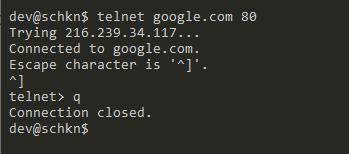
Ping specifik Port med nc
för att pinga ett specifikt portnummer, kör kommandot ”nc” med ”v” – alternativet för ”verbose”, ”z” för ”skanning” och ange värden såväl som porten som porten som ska användas.pinged.,
Du kan också ange ett domännamn istället för en IP-adress följt av den port som du vill Pinga.
$ nc -vz <host> <port_number>$ nc -vz <domain> <port_number>det här kommandot fungerar för Unix-system, men du kan hitta netcat-alternativ online för Windows.
om kommandot” nc ”inte finns på ditt system måste du installera genom att köra kommandot” apt-get install ” som sudo-användare.
$ sudo apt-get install netcatsom ett exempel, låt oss säga att du vill pinga en avlägsen HTTP-webbplats på sin port 80, skulle du köra följande kommando.,
$ nc -vz amazon.com 80amazon.com 80 (http) open
som du kan se öppnades anslutningen framgångsrikt på port 80.
å andra sidan, om du försöker pinga en specifik port som inte är öppen, får du följande felmeddelande.
$ nc -vz amazon.com 389amazon.com 389 (ldap) : Connection refusedPing-portar som använder Nmap
ett mycket enkelt sätt att pinga en specifik port är att använda Nmap-kommandot med alternativet ”- p” för port och ange portnumret samt värdnamnet som ska skannas.,
$ nmap -p <port_number> <ip_address>$ nmap -p <port_number> <domain_name>Obs! Om du använder nmap bör du vara medveten om juridiska problem som kan komma med det. För denna handledning antar vi att du skannar lokala portar för övervakning endast.
om kommandot ”Nmap” inte är tillgängligt på din värd måste du installera det.
$ sudo apt-get install nmapsom ett exempel, låt oss säga att du vill Pinga ”192.168.178.35 / 24” på ditt lokala nätverk på standard LDAP-porten : 389.,
$ nmap -p 389 192.168.178.35/24
som du kan se sägs porten 389 vara öppen på den här virtuella maskinen och anger att en OpenLDAP-server körs där.
skanna portområde med Nmap
för att skanna en rad portar med nmap kan du köra ”nmap” med alternativet ”p” för ”portar” och ange det intervall som ska pingas.
$ nmap -p 1-100 <ip_address>$ nmap -p 1-100 <hostname>igen, om vi försöker skanna ett portintervall på ”192.168.178.,35/24”, skulle vi köra följande kommando
$ nmap -p 1-100 192.168.178.35/24
Ping specifik Port med Powershell
om du kör en dator i en Windows-miljö kan du pinga specifika portnummer använda PowerShell.
det här alternativet kan vara mycket användbart om du planerar att inkludera den här funktionen i automatiska skript.
för att pinga en specifik port med Powershell måste du använda kommandot ”Test-NetConnection” följt av IP-adressen och portnumret som ska pingas.,
$ Test-NetConnection <ip_address> -p <port_number>som ett exempel, låt oss säga att vi vill Pinga ”192.168.178.35 / 24” värd på porten 389.
för att uppnå detta skulle vi köra följande kommando
$ Test-NetConnection 192.168.178.35 -p 389
på sista raden kan du se om TCP-samtalet lyckades eller inte : i vårt fall nådde det porten på 389-porten.
ord på Ping terminologi
tekniskt sett finns det inget sådant som ”Ping” en specifik port på en värd.,
att skicka en ”ping” – begäran till en fjärrvärd innebär att du använder ICMP-protokollet för att kontrollera nätverksanslutningen.
ICMP används främst för att diagnostisera nätverksproblem som skulle hindra dig från att nå värdar.
När du ”pingar en port” etablerar du i verkligheten en TCP-anslutning mellan din dator och en fjärrvärd på en viss port.
det är dock extremt vanligt för ingenjörer att ange att de ”pinga en port” men i verkligheten skannar de antingen eller öppnar TCP-anslutningar.,
slutsats
i den här handledningen lärde du dig alla sätt som kan användas för att pinga en specifik port.
de flesta kommandon som används i denna handledning kan användas på operativsystem för Windows, Unix eller MacOS.















